Hvad betyder det, når beskeder bliver grønne på iPhone
Miscellanea / / April 06, 2023
Apple integrerer iMessage-tjenesten med standardbeskeder-appen på iPhone. Det er en IM-tjeneste (Instant Messaging) tilgængelig på iPhone, iPad og Mac. Apple adskiller normale tekstbeskeder fra iMessages gennem farven på chatbobler. Appen viser iMessage-tekster i en blå boble og normale tekster, der går som SMS i grøn boble. Beskeder, der bliver grønne, afhænger også af andre faktorer. Her er grundene til, at dine tekstbeskeder bliver grønne på din iPhone.

Nogle gange kan du se dine tekstbeskeder til en anden iPhone skifte til grøn. Det angiver, at beskeden blev sendt som SMS/MMS i stedet for iMessage. Du kan endda bemærke blå og grønne bobler i en enkelt samtale. Det kan til tider være forvirrende. Lad os diskutere et par scenarier, hvor beskeder bliver grønne på en iPhone.
1. iMessage er nede
Hvis iMessage-tjenesten er nede, sender standardbeskeder-appen teksten som normal SMS. Selvom modtageren har en iPhone, vil beskeden blive sendt i en grøn boble i stedet for en blå. Du kan besøge Apples systemstatus
hjemmeside og kontroller iMessage-statussen. Hvis du bemærker en orange eller gul indikator ved siden af iMessage, står den over for en afbrydelse. Når Apple har løst problemer på serversiden, kan du prøve at sende meddelelser som iMessage i en blå boble. Du kan også besøge Downdetector for at bekræfte iMessage-afbrydelsen.
2. Modtageren har skiftet telefon
iMessage-tjenesten er kun tilgængelig på Apples hardwareudvalg, inklusive iPhone, iPad og Mac. Hvis modtageren har ændret deres primære telefon til Android, bliver beskeder grønne på iPhone.
For sådanne samtaler tæller hver besked som en SMS/MMS besked. Du skal være forsigtig, hvis du har begrænset SMS i dit mobilabonnement. Du bør bruge en anden IM-app, såsom WhatsApp, Telegram eller Signal for at holde kontakten med personen.
3. Du har problemer med netværksforbindelsen
iMessage fungerer over internettet. Det kræver en aktiv internetforbindelse for at sende beskeder. Hvis din iPhone har problemer med netværksforbindelsen, vil appen Beskeder sende teksten som en normal besked. Du vil se grønne bobler i stedet for blå for sådanne beskeder. Du kan prøve at åbne en webside for at bekræfte internetproblemer på din iPhone. Du kan også nulstille netværksforbindelsen ved hjælp af flytilstand-tricket. Gå gennem trinene nedenfor.
Trin 1: Stryg ned fra øverste højre hjørne for at åbne kontrolcenteret.
Trin 2: Aktiver flytilstand, og deaktiver den efter et minut eller to.
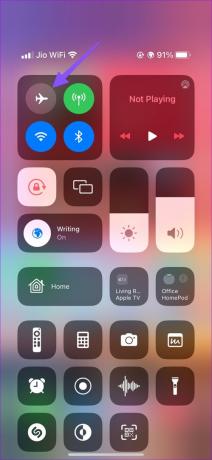
Når du har en fungerende internetforbindelse, skal du åbne appen Beskeder og sende tekst for at se dem vises i blå bobler.
4. Modtagerens telefon er ikke forbundet til internettet
Hvis modtagerens iPhone ikke er forbundet til internettet, sender appen Beskeder teksten i en grøn boble. Du vil bemærke 'Sendt som SMS' under sådanne tekster. Når personen forbinder sin iPhone til internettet, kan du sende nye beskeder, og boblerne bliver blå og vises som 'iMessage'.
Du kan tjekke skærmbilledet nedenfor som reference. Du vil se beskeder i både grønne og blå farver, der viser advarslen 'Sendt som tekstbesked' og 'iMessage'.
5. Du har deaktiveret iMessage
Mens iMessage er populært i USA og Canada, foretrækker de fleste iPhone-brugere simpelthen en løsning på tværs af platforme som WhatsApp eller Telegram for at holde kontakten med venner og familie. Hvis du er blandt dem, har du muligvis deaktiveret iMessage-funktionen på din iPhone. I så fald sender appen Beskeder kun teksten i grønne bobler. Du kan følge nedenstående trin for at aktivere iMessage på din iPhone.
Trin 1: Åbn Indstillinger på din iPhone.

Trin 2: Rul til Beskeder.
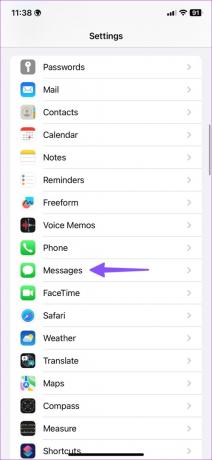
Trin 3: Aktiver iMessage-skift fra følgende menu.
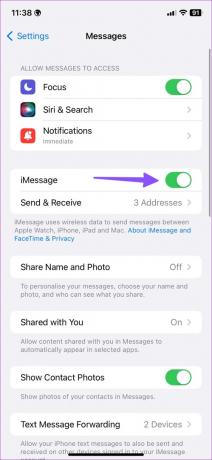
Du skal også udføre ovenstående trin, når alle dine beskeder er grønne på din iPhone.
6. Du har aktiveret Send som SMS
Når iMessage ikke er tilgængelig, sender appen Beskeder tekst som normal SMS. Hvis du er på et mobilselskab med begrænset SMS, kan netværksudbyderen anvende beskedtakster. Du kan deaktivere sådan adfærd fra iPhone-indstillinger og kun sende beskeder i blå bobler (som iMessage).
Trin 1: Gå til Beskeder i iPhone-indstillinger (se trinene ovenfor).
Trin 2: Deaktiver "Send som SMS"-knappen.
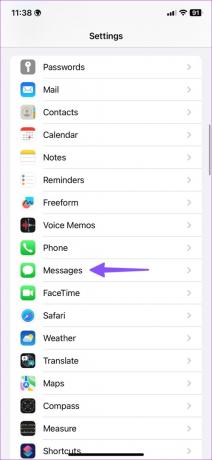

Grøn vs. Blå chatbobler på iPhone
Mens Apple aktivt undviger Googles RCS (Rich Communication Services), er det hele blå vs. grønne bobler kan forvirre nye iPhone-brugere. Vi vil råde dig til at holde sig til iMessage når det er muligt for at tale med venner og kontakter. Det tilbyder flere funktioner, end-to-end-kryptering og bedre tilføjelser til at pifte dine samtaler op. Hvilken app bruger du til at chatte med på iPhone?
Sidst opdateret den 23. januar 2023
Ovenstående artikel kan indeholde tilknyttede links, som hjælper med at understøtte Guiding Tech. Det påvirker dog ikke vores redaktionelle integritet. Indholdet forbliver upartisk og autentisk.
Skrevet af
Parth Shah
Parth har tidligere arbejdet hos EOTO.tech med at dække tekniske nyheder. Han er i øjeblikket freelancer hos Guiding Tech og skriver om apps-sammenligning, tutorials, softwaretip og tricks og dykker dybt ned i iOS-, Android-, macOS- og Windows-platforme.



